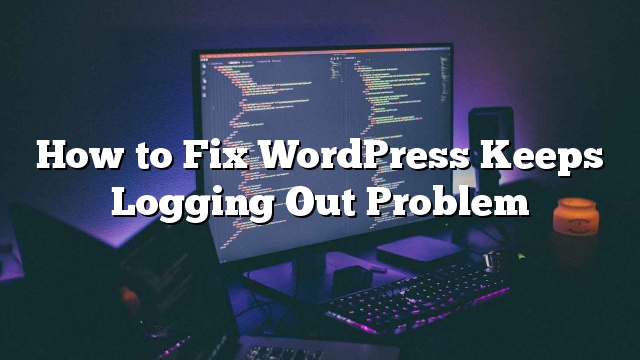Naranasan mo na ba ang nakakadismaya na problema kung saan ang WordPress ay nagpapanatili sa pag-log out ka? Kamakailan lang, isa sa aming mga gumagamit ang nakaranas ng isyung ito. Sinundan niya ang lahat ng mga karaniwang tip sa pag-troubleshoot tulad ng pag-deactivate ng mga plugin, pag-aalis ng cache, pag-clear ng cookies ng browser, at kahit na ibalik ang WordPress mula sa mga backup. Wala sa itaas ang nagtrabaho para sa kanya. Kung nakaharap ka sa isyung ito, mayroon kaming solusyon para sa iyo. Sa artikulong ito, ipapakita namin sa iyo kung paano ayusin ang WordPress ay nagpapanatili ng pag-log out ng problema na kilala rin bilang isyu ng session ng session ng WordPress.
Bakit Pinapatakbo ng WordPress ang Pag-log Out?
Upang maunawaan kung bakit ang WordPress ay nagpapanatili sa pag-log out ka, kailangan mong maunawaan kung paano gumagana ang proseso ng pag-login ng WordPress.
Nagtatakda ang WordPress ng isang cookie sa iyong browser upang patotohanan ang isang login session. Ang cookie na ito ay nakatakda para sa WordPress URL na naka-imbak sa seksyon ng iyong mga setting. Kung nag-a-access ka mula sa isang URL na hindi tumutugma sa isa sa iyong mga setting ng WordPress, hindi ma-authenticate ng WordPress ang iyong session.

Tulad ng makikita mo sa screenshot ng mga setting sa itaas, ang URL ng URL at ang Address ng Site ay dalawang magkakaibang mga URL (paunawa ang isa ay may www at ang iba ay hindi).
Pag-aayos ng Isyu sa Pag-login
Ang isang simpleng pag-aayos para sa isyu sa pag-login na ito ay upang tiyakin na mayroon ka ng parehong URL sa iyong Site Address at mga patlang ng WordPress Address sa iyong mga setting ng WordPress. Nangangahulugan ito na kailangan mong pumili ng www o isang non-www URL sa parehong mga patlang.
Mag-login sa iyong WordPress dashboard at pumunta sa Mga Setting »Pangkalahatan .

Kung hindi mo ma-access ang lugar ng admin, maaari mong i-update ang mga patlang na ito sa pamamagitan ng pag-edit ng wp-config.php file.
Kumonekta sa iyong website gamit ang isang FTP client, at hanapin ang wp-config.php file sa root directory ng iyong site. Kailangan mong i-download ang file na ito sa iyong Desktop at buksan ito sa isang text editor tulad ng Notepad. Idagdag ang code na ito sa itaas ng linya Iyon lang, itigil ang pag-edit! Maligayang blogging.
tukuyin ('WP_HOME', 'http: //example.com');
tukuyin ('WP_SITEURL', 'http: //example.com');
Kung mas gusto mong gamitin ang www sa URL, pagkatapos ay gamitin ang code na ito sa halip
tukuyin ('WP_HOME', 'http: //www.example.com');
tukuyin ('WP_SITEURL', 'http: //www.example.com');
Huwag kalimutan na palitan ang example.com gamit ang iyong sariling domain name.
Bakit gumagana ang solusyon na ito?
Sa teknikal na pagsasalita, ang www ay isang subdomain mismo. Nangangahulugan ito na ang mga URL na may www at walang ito ay talagang dalawang magkakaibang domain.
Sa pagbabago at pag-update ng mga URL sa parehong address, ayusin nito ang isyu.
Ang isang mas detalyadong teknikal na paliwanag ng www vs naked domain ay narito.
Mahalaga rin na tandaan na ang hindi tamang mga setting sa mga address ng WordPress Address at Site Address ay maaari ring magresulta sa napakaraming isyu sa pag-redirect sa WordPress.
Umaasa kami na ang artikulong ito ay nakatulong sa iyo na maayos ang isyu ng oras ng session ng WordPress. Kung hindi ito pagkatapos ay mag-checkout kung paano ayusin ang pahina ng pag-login ng WordPress na nagre-refresh at nagre-redirect.